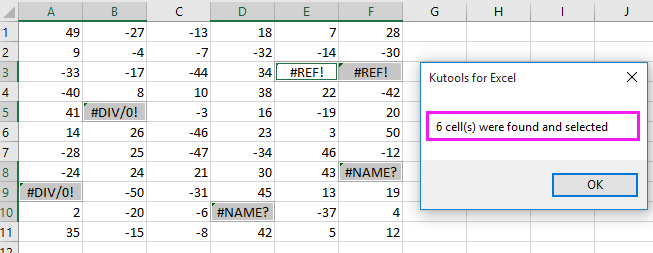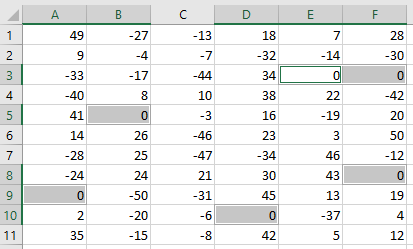如何计算Excel中错误单元/非错误单元的数量? |
您所在的位置:网站首页 › excel如何忽略错误值 › 如何计算Excel中错误单元/非错误单元的数量? |
如何计算Excel中错误单元/非错误单元的数量?
|
如何计算Excel中错误单元/非错误单元的数量?
在Excel中,当您应用某些公式时,它可能会出现一些错误值,现在您需要计算数据范围内有多少个错误单元格或非错误单元格。 您如何快速解决此任务? 计算范围内所有类型错误的数量 计算范围内特定类型错误的数量 计算忽略某个范围内的错误的像元数 一键选择并计算范围内的错误数 将范围内的错误转换为 0 Kutools for Excel 众所周知,错误有多种类型,例如#DIV / 0!,#REF!,#VALUE!。 等等,当公式运行错误时,您可以使用一个简单的数组公式计算所有类型的错误数。 请这样做: 1。 在空白单元格中,键入此公式 = SUM(IF(ISERROR(A1:C10),1)),请参见屏幕截图:
2。 然后按 按Ctrl + Shift + Enter组合 键在一起,您将获得范围内所有错误值的数量。
备注:在以上公式中, A1:C10 是您要使用的范围,您可以根据需要进行更改。 计算范围内特定类型错误的数量有时,您只想只计算一种特定类型的错误,例如,找出多少个#DIV / 0! 范围内的错误。 在这种情况下,上面的公式将不起作用,COUNTIF函数可以为您提供帮助。 1。 在空白单元格中,请输入以下公式 = COUNTIF(A1:C10,“#DIV / 0!”),请参见屏幕截图:
2。 然后按 输入 键和#DIV / 0号! 错误单元将被计数。
备注:在以上公式中, A1:C10 是您要使用的范围,并且 #DIV / 0! 是您要计算的类型错误,您可以根据需要将其替换。 计算忽略某个范围内的错误的像元数如果要计算没有错误的单元格数,则可以使用以下数组公式: = SUM(IF(NOT(ISERROR(A1:C10)),1)),然后按 按Ctrl + Shift + Enter组合 同时键。 并且将计算所有忽略错误单元格的单元格(包括空白单元格)。 查看屏幕截图: 
 一键选择并计算范围内的错误数
一键选择并计算范围内的错误数
如果你有 Kutools for Excel 安装后,您可以一键快速计算错误单元,同时可以选择错误。 Kutools for Excel, 与超过 300 方便的功能,使您的工作更加轻松。 免费下载免费全功能 30 天安装后 Kutools for Excel, 请按以下步骤:(免费下载 Kutools for Excel 现在!) 选择您使用的范围,然后单击 Kutools > 选择 > 选择具有错误值的单元格。 看截图: 现在,所有错误值均已选择,并弹出一个对话框,提醒您错误值的数量。 如果要选择并计算非错误单元格,请在应用后 Kutools for Excel's 选择具有错误值的单元格 实用程序,保持选择的错误,然后单击 Kutools > 选择 > 选择范围助手,然后在弹出的对话框中检查 逆选择 反向选择单元格,并且所有忽略错误的单元格均已选中,您可以在状态栏中查看计数结果。 查看屏幕截图: 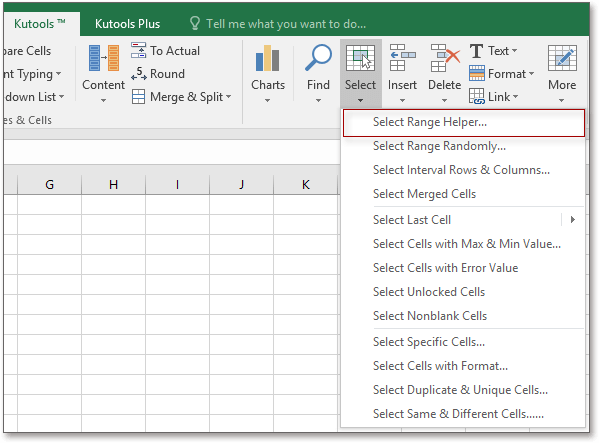

 计算错误或非错误单元格
将范围内的错误转换为 0 Kutools for Excel
计算错误或非错误单元格
将范围内的错误转换为 0 Kutools for Excel
在某些时候,您可能希望将所有错误值都转换为0或什么都不转换或其他特殊文本,并且 Kutools for Excel's 错误条件向导 功能可以帮助您快速处理它。 后 免费安装 Kutools for Excel,请执行以下操作: 1.选择包含错误的范围,然后单击 Kutools > 更多 (在“公式”组中)> 错误条件向导看截图: 2.在 错误条件向导 对话框中,在 错误显示 部分。 看截图: 3。 点击 Ok,现在,已转换了所选范围内的所有错误值。 相关文章: 如何更改#DIV / 0! Excel中的可读消息错误? 如何汇总忽略Excel中错误的单元格范围? 最佳办公生产力工具 将小时转化为分钟 Kutools for Excel!准备好增强您的 Excel 任务了吗? 利用的力量 Kutools for Excel - 您终极的节省时间的工具。 简化复杂的任务并像专业人士一样浏览数据。 以闪电般的速度体验 Excel! 为什么需要 Kutools for Excel 🛠️ 超过 300 项强大功能: Kutools 包含 300 多项高级功能,可简化您在 1500 多种场景中的工作。 📈 卓越的数据处理能力:合并单元格、删除重复项并执行高级数据转换 - 所有这些都不费吹灰之力! ⏱️ 高效的批量操作:当你可以聪明地工作时,为什么还要付出额外的努力呢? 轻松批量导入、导出、组合和调整数据。 📊 可定制的图表和报告:访问各种附加图表并生成富有洞察力的报告。 🗄️ 强大的导航窗格:通过强大的列管理器、工作表管理器和自定义收藏夹获得优势。 📝 七种类型的下拉列表:通过各种功能和类型的下拉列表使数据输入变得轻而易举。 🎓 用户友好:对于初学者来说轻而易举,对于专家来说是一个强大的工具。 立即下载,与 Excel 一起穿越时空!
 阅读更多
免费下载... 采购...
阅读更多
免费下载... 采购...
|
【本文地址】
今日新闻 |
点击排行 |
|
推荐新闻 |
图片新闻 |
|
专题文章 |